
文章插图
演示机型:华为MateBook X
系统版本:win10
APP版本:Photoshop2021
ps怎么让图片边缘与背景融合共有5步,以下是华为MateBook X中ps让图片边缘与背景融合的具体操作步骤:
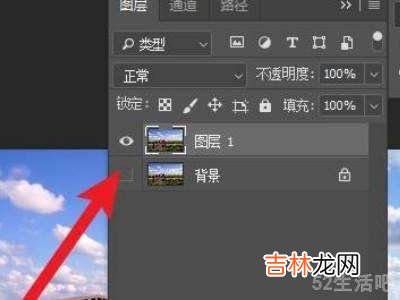
文章插图
按Ctrl+J快捷键复制图层,关掉背景层小眼睛 。
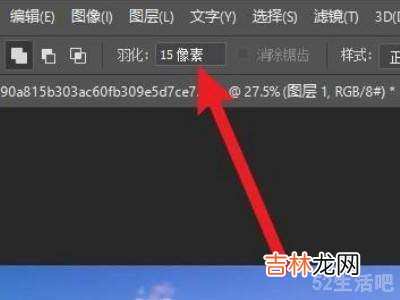
文章插图
选择矩形选框工具,再设置羽化值 。

文章插图
在图片上框选区域 。按Ctrl+SHIFT+I快捷键进行反选 。

文章插图
按下delete键删除背景,Ctrl+D快捷键取消选区 。

文章插图
新建空白图层,放置在图片图层下方,填充颜色即可 。
END
【ps怎么让图片边缘与背景融合?】总结:以上就是关于ps怎么让图片边缘与背景融合的具体操作步骤,希望对大家有帮助 。

















